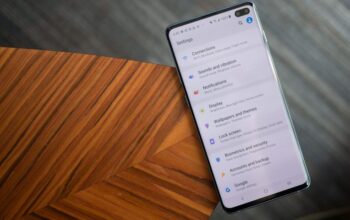Cara Menggunakan Filter Cahaya Biru Samsung – Filter cahaya biru Samsung mungkin masih kurang terkenal. Padahal, kehadiran fitur cahaya biru ini cukup bermanfaat untuk pengguna Samsung. Jika Anda pengguna HP Samsung, maka bisa mencoba mengaktifkan filter satu ini.
Kehadiran filter ini sebenarnya bukti nyata dari kemajuan teknologi pada smartphone saat ini. Sebenarnya filter cahaya biru tidak hanya ada di Samsung saja.
Samsung menghadirkan filter ini demi kenyamanan para penggunanya. Dengan adanya filter cahaya biru, maka Anda bisa lebih menjaga mata.
Baca juga: Rekomendasi 4 HP Samsung Body Kaca, Tampilan Lebih Elegan dan Mewah
Filter Cahaya Biru Samsung, Cara Mengaktifkan dan Menonaktifkan
Kehadiran smartphone saat ini memang sudah menjadi hal yang sangat penting. Bahkan, rasanya tidak pas apabila tidak memiliki smartphone.
Namun begitu, setiap teknologi juga memiliki dampak negatif yang bisa saja terjadi. Salah satu dampak negatif dari HP yang cukup populer adalah merusak mata.
Hal tersebut karena smartphone memancarkan radiasi sinar biru. Apabila mata terus terpapar radiasi sinar biru secara terus-menerus, maka dapat menimbulkan risiko yang berbahaya.
Samsung kemudian menghadirkan solusi dari masalah tersebut, yakni menghadirkan filter khusus radiasi sinar biru. Sayangnya filter ini masih cukup jarang pengguna ketahui, padahal cukup bermanfaat. Apa sebenarnya filter ini?
Apa Itu Filter Sinar Biru?
Sesuai namanya, filter sinar biru atau blue light filter merupakan salah satu cara untuk mengurangi paparan cahaya sinar biru dari HP.
Menurut pakar, cahaya biru pada HP yang mengenai mata secara terus-menerus dapat mengakibatkan kerusakan retina. Jadi, ini adalah untuk menyaring serta mengatur paparan cahaya biru di layar HP Samsung.
Penggunaan filter cahaya biru Samsung ini perlu diperhatikan, terutama jika Anda sering bermain HP. Sebab, paparan cahaya biru sangat berbahaya, terutama di malam hari.
Samsung menghadirkan filter satu ini dan dapat Anda atur sedemikian rupa. Anda bisa mengaktifkan dan juga mematikannya kapan saja, tergantung kebutuhan.
Cara Mengaktifkan Filter Cahaya Biru
Apabila Anda pengguna HP Samsung dan ingin memanfaatkan filter satu ini, maka bisa langsung mengaktifkannya saja.
Anda bisa mengaktifkan filter cahaya biru bawaan dari HP. Berikut ini langkah-langkah yang perlu Anda lakukan.
- Masuk terlebih dahulu ke dalam menu Pengaturan yang ada di dalam smartphone Samsung Anda.
- Pilih atau cari opsi ‘Tampilan” yang tersedia. Di sini Anda bisa mengatur kecerahan layar, layar depan, dan bahkan hingga filter cahaya biru.
- Selanjutnya, Anda perlu masuk ke dalam pengaturan fitur tersebut di perangkat HP Samsung yang digunakan. Apabila ingin mengaktifkannya, maka geser layar ke arah kanan.
- Setelah itu, tekan bagian titik putih hingga akhirnya berubah menjadi terang “Hidup” atau “On” pada bagian bawah filter.
- Setelah filter cahaya biru Samsung aktif, Anda bisa langsung mengatur tingkat keburaman pada layar HP Samsung.
- Anda hanya perlu menggesernya ke arah kanan. Tidak hanya itu, Anda juga bisa atur waktu agar filter dapat aktif sesuai jadwal kebutuhan.
Bagaimana Cara Menonaktifkannya?
Samsung membuat filter cahaya ini fleksibel. Jadi, Anda dapat mengaktifkan maupun menonaktifkannya sesuai dengan kebutuhan.
Apabila Anda ingin menonaktifkan filter cahaya biru Samsung, maka bisa melakukan cara yang kurang lebih sama seperti ketika Anda mengaktifkannya.
Berikut ini langkah mudah yang perlu Anda lakukan untuk menonaktifkan blue light filter pada HP Samsung.
- Pergi ke menu Pengaturan pada HP Samsung Anda.
- Setelah masuk, klik menu ‘Tampilan’ yang tersedia.
- Gulirkan layar HP Anda ke bawah hingga menemukan filter cahaya biru.
- Setelah berhasil menemukan menu filter, segera ketik opsi pada bagian samping untuk menonaktifkannya.
- Setelah itu, maka layar HP Samsung Anda akan menjadi cerah seperti sedia kala.
Anda bisa dengan bebas menyalakan dan mematikan filter cahaya biru pada HP. Jika Anda merasa terganggu, maka bisa menonaktifkannya.
Namun, sebaiknya Anda selalu menyalakan filter ini ketika membaca melalui HP maupun ketika menonton. Sebab, aktivitas tersebut akan membuat Anda menatap layar HP Samsung dalam waktu lama.
Keberadaan filter cahaya biru Samsung ini sangat bermanfaat untuk menjaga kesehatan mata. Ketika filter ini menyala, maka cahaya biru dari layar HP akan otomatis berkurang dan layar akan menjadi sedikit lebih redup.